Cách khôi phục video đã xóa trên iPhone có hoặc không có bản sao lưu
"Tôi vô tình xóa một số video khỏi iPhone và tôi đang cố gắng khôi phục chúng, tôi có thể tìm thấy những video đã xóa ở đâu?" Với sự tiến bộ về chất lượng camera của iPhone, người dùng hiện có thể sử dụng iPhone như một máy quay video chuyên nghiệp một cách đáng tin cậy. Tuy nhiên, các tệp video có kích thước lớn và chiếm nhiều dung lượng. Trong hướng dẫn này, bạn có thể tìm hiểu nhiều cách để khôi phục video đã xóa khỏi iPhone của bạn trong nhiều tình huống khác nhau, có hoặc không có sự hỗ trợ.
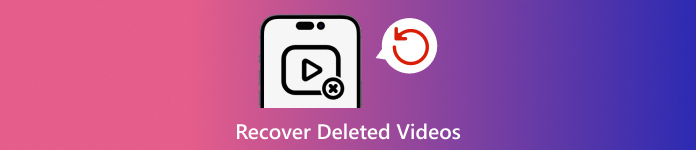
Trong bài viết này:
Phần 1: Có thể khôi phục video đã xóa khỏi iPhone không
Tin tốt là bạn có nhiều cách để tìm video đã xóa trên iPhone ngay cả khi chúng đã bị xóa vĩnh viễn khỏi thiết bị của bạn. Album Đã xóa gần đây là nơi đầu tiên để kiểm tra video đã mất nếu bạn vừa xóa chúng.
Nếu video của bạn bị xóa vĩnh viễn, bạn phải lấy lại chúng từ bản sao lưu iTunes hoặc iCloud. Nếu không có bản sao lưu, bạn sẽ cần một công cụ mạnh mẽ để tìm kiếm các video đã mất từ bộ nhớ iPhone của mình.
Phần 2: Cách khôi phục video đã xóa gần đây
Như đã đề cập trước đó, video của bạn sẽ được chuyển đến album Đã xóa gần đây nếu bạn xóa chúng khỏi Camera Roll. Sau đó, chúng sẽ được lưu trữ trong album trong 30 ngày. Trước khi hết hạn, bạn có thể khôi phục video đã xóa trực tiếp trên iPhone của mình.

Chạy ứng dụng Ảnh của bạn và đi tới Album tab ở phía dưới.
Chọn Đã xóa gần đây album dưới tiện ích tiêu đề và bạn sẽ thấy tất cả video mà bạn đã xóa trong vòng 30 ngày.
Nhấn mạnh vào video mong muốn và chọn Hồi phục trên menu ngữ cảnh. Nếu bạn muốn lấy nhiều video, hãy chạm vào Lựa chọn nút, chạm vào từng mục và nhấn Hồi phục nút. Sau đó xác nhận hành động.
Phần 3: Cách khôi phục video đã xóa khỏi iCloud
iCloud là dịch vụ lưu trữ đám mây chính thức dành cho người dùng iPhone và iPad. iCloud Photos cho phép bạn đồng bộ hóa video trên các thiết bị Apple của mình. Ngoài ra, iCloud cho phép bạn sao lưu video của mình lên máy chủ đám mây. Nhưng bạn không được quên mật khẩu iCloud của bạn, đây cũng chính là mật khẩu Apple ID của bạn.
Cách khôi phục video đã xóa từ iCloud Photos
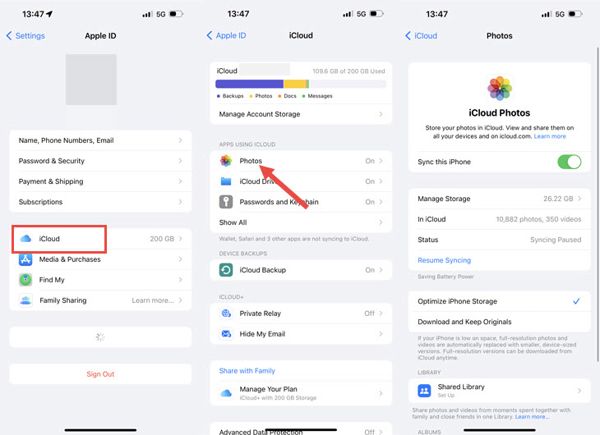
Chạy Cài đặt ứng dụng.
Nhấn vào hồ sơ của bạn và chọn iCloud.
Chạm vào Hình ảnh tùy chọn và chọn Tải xuống và giữ nguyên bản gốc nếu iCloud Photos được bật.
Cách khôi phục video đã xóa vĩnh viễn từ bản sao lưu iCloud
Nếu bạn cần khôi phục video đã xóa vĩnh viễn trên iPhone sau 30 ngày, hãy truy cập Chung trong của bạn Cài đặt ứng dụng.

Vỗ nhẹ Chuyển hoặc Đặt lại iPhone hoặc Cài lại, và lựa chọn Xoá tất cả nội dung và cài đặt. Nếu được nhắc, hãy nhập mật khẩu Apple ID hoặc mật mã iPhone và xác nhận hành động.
Sau khi iPhone của bạn khởi động lại, hãy thiết lập nó như một thiết bị mới. Đảm bảo kết nối với mạng Wi-Fi. Sau đó chọn Khôi phục từ bản sao lưu iCloud trên Ứng dụng & Dữ liệu màn hình.

Đăng nhập vào tài khoản iCloud bằng ID Apple và mật khẩu của bạn, sau đó chọn bản sao lưu có chứa video đã xóa để khôi phục chúng vào thiết bị của bạn.
Hoàn tất quá trình thiết lập.
Phần 4: Cách khôi phục video đã xóa từ bản sao lưu iTunes/Finder
Nếu bạn muốn sao lưu iPhone vào máy tính, iTunes hoặc Finder backup là một lựa chọn khác để khôi phục phim đã xóa vĩnh viễn trên iPhone. Cách này sẽ xóa và ghi đè dữ liệu hiện tại trên thiết bị của bạn.
Cắm iPhone của bạn vào máy tính bằng cáp tương thích.
Mở phiên bản iTunes mới nhất trên Windows hoặc macOS Mojave và các phiên bản cũ hơn. Hoặc chạy Finder trên macOS Catalina và các phiên bản cao hơn.
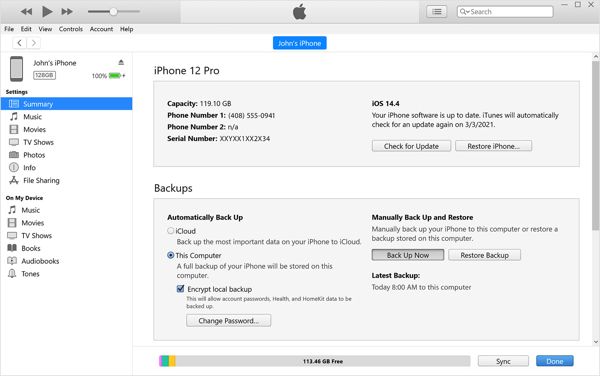
Nhấn vào Điện thoại nút ở góc trên bên trái trong iTunes và đi đến Bản tóm tắt tab. Trong Finder, chọn tên iPhone của bạn và đi đến Chung chuyển hướng.

Nhấn vào Khôi phục lại bản sao lưu nút dưới Sao lưu tiêu đề. Bạn nên nhập Mật khẩu sao lưu iTunes nếu cần thiết.
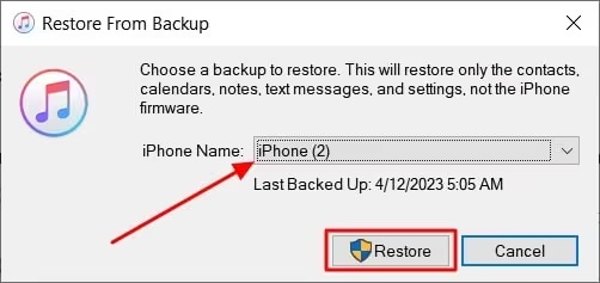
Sau đó chọn bản sao lưu phù hợp từ danh sách thả xuống và nhấp vào Khôi phục cái nút.
Khi hoàn tất, bạn sẽ thấy các video đã xóa vĩnh viễn trở lại trên thiết bị của mình.
Phần 5: Cách khôi phục video đã xóa trên iPhone mà không cần sao lưu
Bạn có thể khôi phục video đã xóa vĩnh viễn trên iPhone mà không cần sao lưu không? Câu trả lời là có. Ngay cả khi bạn xóa hoàn toàn video trên iPhone, chúng vẫn không bị xóa khỏi bộ nhớ của bạn. Thay vào đó, không gian được đánh dấu là trống. Trước khi chúng bị ghi đè bởi dữ liệu mới, imyPass iPhone Data Recovery có thể giúp bạn khôi phục video đã mất.
Các tính năng chính của iPhone Data Recovery
1. Dễ dàng khôi phục các video đã xóa vĩnh viễn trên iPhone của bạn.
2. Khôi phục video bị mất từ bộ nhớ hoặc bản sao lưu iTunes/iCloud.
3. Xem trước các video đã xóa trên iPhone để khôi phục có chọn lọc.
4. Hỗ trợ cả video ứng dụng và video đã ghi.
5. Tương thích với các phiên bản mới nhất của iPhone và iPad.
Cách khôi phục video đã xóa vĩnh viễn mà không cần sao lưu
Kết nối với iPhone của bạn
Khởi chạy phần mềm khôi phục video iPhone tốt nhất sau khi bạn cài đặt nó trên PC. Có một phiên bản khác dành cho Mac. Kết nối iPhone của bạn với PC bằng cáp Lightning. Chọn Phục hồi từ thiết bị iOS ở phía bên trái. Nếu được nhắc, hãy chạm vào Lòng tin trên màn hình của bạn. Nhấp vào Bắt đầu quét để tiếp tục.
Xem video đã xóa
Khi bạn được đưa đến cửa sổ chính, hãy chọn các loại dữ liệu mà bạn muốn khôi phục. Để khôi phục các video đã xóa vĩnh viễn, hãy vào Cuộn Camera tab bên dưới Phương tiện truyền thông tiêu đề. Nếu bạn muốn lấy lại video ứng dụng, hãy chọn Video ứng dụng. Nhặt Chỉ hiển thị mục đã xóa từ danh sách thả xuống ở trên cùng và xem tất cả các video có thể khôi phục.
Khôi phục video đã xóa
Cuối cùng, chọn tất cả các tệp video mong muốn và nhấp vào Hồi phục nút ở góc dưới bên phải. Sau đó đặt thư mục đầu ra và nhấn Hồi phục. Hãy giữ iPhone của bạn được kết nối trong suốt quá trình.
Sự kết luận
Bây giờ, bạn nên hiểu làm thế nào để khôi phục video đã xóa vĩnh viễn trên iPhone và iPad. Album Đã xóa gần đây cho phép bạn tìm lại video và ảnh đã mất trước 30 ngày. iCloud Photos là một cách khác để tải video xuống iPhone. Hơn nữa, bạn có thể khôi phục video của mình từ iCloud hoặc bản sao lưu iTunes/Finder. imyPass iPhone Data Recovery là cách dễ nhất để khôi phục video đã mất trên iPhone mà không cần sao lưu. Bạn còn thắc mắc gì nữa không? Vui lòng để lại tin nhắn bên dưới bài đăng này.

